So wird dein Steam-Profil privat

Gestern empfahl How-To Geek-Autor Eric Ravenscraft ein Steam-Spiel in unserem Office-Chatroom. Es geht nur ums Schreiben ... und es geht auch um Anime-artige Schulmädchen und deren Werbung.
Aber was mich mehr innehalten ließ als die Warnungen des implizierten Cartoon-Koitus war die Idee, dass dieses Spiel auf meinem öffentlichen Steam-Profil für die Leute sichtbar wird wie meine Großmutter und mein Chef und jeder, der mich vor einem ersten Date googlen könnte. Bevor ich dieses neue Spiel spiele, möchte ich mein Steam-Profil, einschließlich meiner Liste der eigenen Spiele und Spielgewohnheiten, privat machen. Hier ist, wie Sie das tun.
Und wenn Sie sich fragen, was das Spiel ist und warum ich jetzt auf die Tatsache aufmerksam mache, dass ich es besitze, sind die Antworten 1) Doki Doki Literature Club! , den ich zuverlässig informiert habe, ist Nicht sicher für die Arbeit und 2) das ist eigentlich nur eine aufwendige Einrichtung, um Sie persönlich in den untenstehenden Artikel zu investieren. Funktioniert es?
So deaktivieren Sie Ihr öffentliches Profil
Bewegen Sie in der Steam-Desktop-App den Mauszeiger über den Tab "Profilname". Dieser befindet sich direkt rechts neben "Community". Klicken Sie im Dropdown-Menü auf "Profil".
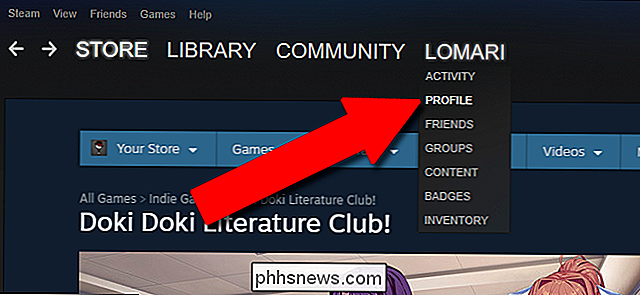
Klicken Sie auf dieser Seite auf "Profil bearbeiten" in der oberen rechten Ecke und klicken Sie dann auf "Meine Datenschutzeinstellungen".
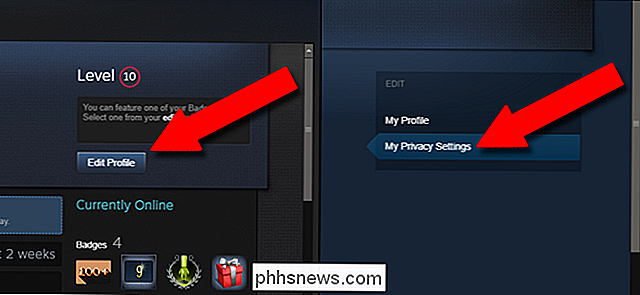
Von hier aus können Sie drei Optionen für das Steam-Profil auswählen. Sie sind auf der Seite ziemlich selbsterklärend und bieten Optionen für absolute Privatsphäre oder Zugriff nur auf deine Steam-Freunde. Wenn Sie nicht möchten, dass Ihre Spiele, Kommentare oder Ihr Inventar im öffentlichen Web angezeigt werden, wählen Sie "Privat" für alle drei aus. Scrolle nach unten und klicke auf "Änderungen speichern".
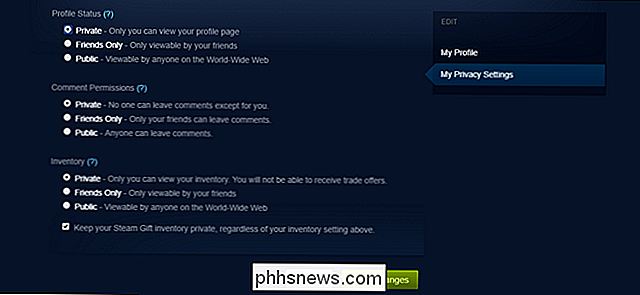
Jetzt, wenn du oder jemand anderes dein Steam-Profil im Web öffnet, wird folgende Nachricht angezeigt:
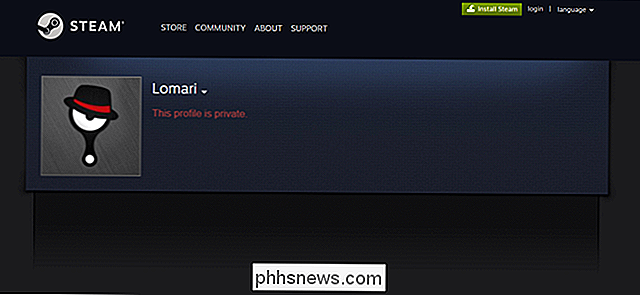
Was verlierst du mit einem privaten Profil?
Gerade Wenn Ihr Profil privat ist, können Sie weiterhin Freundschaftseinladungen innerhalb des sozialen Netzwerks von Steam senden und empfangen und sogar Artikel handeln. Der Hub für Ihre persönliche Freigabe, einschließlich Badges, Screenshots und Videos, Spielrezensionen, Leitfäden und anderer hochgeladener Inhalte, ist jedoch nur dann für andere Nutzer zugänglich, wenn Sie sie als Freunde hinzufügen (und auch dann nicht, wenn Sie "Privat "Anstelle von" Nur Freunde "."
Außerdem können Tools von Drittanbietern, die öffentliche Informationen für Steam verwenden, wie diese praktische Website, die den Wert Ihrer Spielesammlung berechnet, nicht auf diese Informationen in Ihrem Profil zugreifen.
Bildnachweis: nalyvme / Shutterstock.

So halten Sie Ihr Roku-Thema an Wechseln an Feiertagen an
Sie fragen sich, warum Ihr Roku anders aussieht? Roku ändert gelegentlich den Hintergrund für seine Millionen von Benutzern, was sie ein "Featured Theme" nennen. Manchmal macht das Spaß! Zum Beispiel, hier ist eine Änderung, die sie an Feuerwerk-Urlaub in der Vergangenheit gemacht haben: RELATED: So entfernen Sie die Fandango Movie und TV-Stores aus dem Roku Home-Bildschirm Nichts zu beanstanden hier!

Warum Ihre Facebook-Fotos so schlecht aussehen (und was Sie dagegen tun können)
Facebook ist eine beliebte Plattform für den Austausch von Fotos, auch wenn es nicht besonders gut ist. Sie priorisieren schnell ladende Bilder über qualitativ hochwertige Bilder. Sie können nicht verhindern, dass es passiert, aber Sie können den Qualitätsverlust minimieren. Im Bild oben sehen Sie eine Nahaufnahme des Originalfotos und der Version auf Facebook.



